Các sàn trượt được sử dụng rộng rãi trong thế giới kinh doanh để trình bày các chiến lược, bán sản phẩm và truyền đạt bất kỳ thông tin nào theo cách hấp dẫn trực quan.
Google Slides là một công cụ trình bày mạnh mẽ. Nó miễn phí, được kết nối với đám mây và được bao gồm trong tài khoản Gmail của bạn. Nếu bạn không có tài khoản Gmail, bạn có thể tạo một cách dễ dàng.
Nội dung bài viết
Bắt đầu từ đầu hoặc nhập các slide từ bản trình bày PowerPoint
Dưới đây là một số mẹo về cách tạo bản trình bày Google Slides tuyệt đẹp và thu hút khán giả của bạn:
- Sử dụng một mẫu được thiết kế chuyên nghiệp.
- Cắt hoặc mặt nạ hình ảnh.
- Hãy sáng tạo với phông chữ.
- Hình nền.
Bạn cũng có thể xem bài viết trước của chúng tôi về cách chuyển đổi bản trình bày PowerPoint sang Google Slides.
Sử dụng Mẫu được thiết kế chuyên nghiệp
Thay vì bắt đầu từ đầu, hãy chọn một trong các thiết kế Google Slide, và tùy chỉnh nó để đáp ứng nhu cầu của bạn.
- Đăng nhập vào tài khoản Google của bạn để bắt đầu. Ở góc trên bên phải màn hình bên cạnh ảnh hồ sơ của bạn, nhấp vào Lái xe (dưới biểu tượng lưới).
- Lựa chọn Mới ở góc trên cùng bên trái của bảng điều khiển Google Drive, nhấp vào Google Slides và chọn Từ một mẫu để xem thư viện mẫu.
- Chọn mẫu bạn thích và nhấp vào mẫu để mở trong ổ đĩa của bạn.

- Điều đầu tiên bạn muốn làm là đổi tên tệp bằng cách nhấp vào tiêu đề ở góc trên cùng bên trái và nhập tên của dự án mới của bạn.

- Thay đổi chủ đề bất cứ lúc nào bằng cách nhấn Chủ đề nút ở phía trên bên phải của thanh điều hướng.
- Cuộn qua các chủ đề có sẵn để thay đổi bố cục và giao diện của bài thuyết trình của bạn.
- Bấm vào cái bạn muốn sử dụng. Nó sẽ thay đổi mọi thứ trong bài thuyết trình của bạn để phù hợp với chủ đề.
Dưới đây là một vài ảnh chụp màn hình của slide tiêu đề cho cùng một bài thuyết trình sử dụng các chủ đề khác nhau.


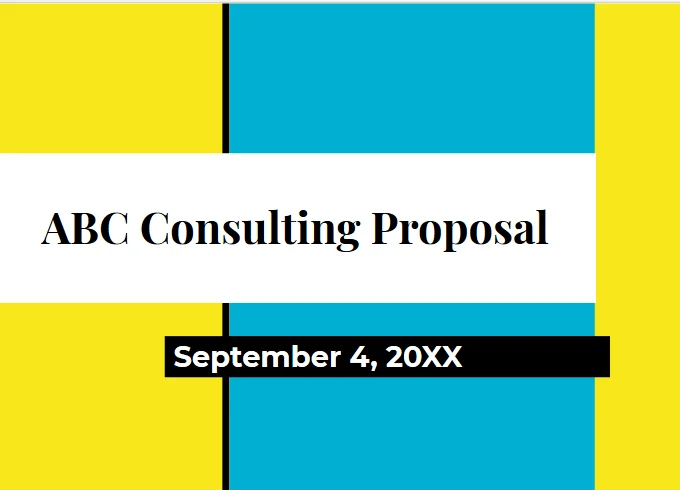
Lưu ý cách thay đổi chủ đề cho ba slide trên thay đổi hoàn toàn thiết kế.
Đối với các chủ đề bổ sung, hãy truy cập Slides Carnival, một trang web cung cấp các thiết kế chuyên nghiệp miễn phí hoàn toàn có thể tùy chỉnh và dễ chỉnh sửa.
- Tìm kiếm thông qua các mẫu và chọn mẫu bạn muốn, nhấp vào mẫu và chọn Sử dụng làm chủ đề Google Slide.

- Chủ đề sẽ tự động mở trong Google Slides và bao gồm tất cả các slide từ mẫu đã chọn.

Chỉnh sửa các slide bạn muốn sử dụng và xóa những slide mà bạn don.
Chủ đề từ Slides Carnival được chia sẻ, sao chép và chỉnh sửa miễn phí. Tất cả những gì họ yêu cầu là bạn cung cấp một liên kết trở lại trang web của họ. Tận dụng các thiết kế được tạo ra bởi các chuyên gia sẽ cho phép bạn tạo các bài thuyết trình bóng bẩy để làm hài lòng khán giả của bạn.
Cắt hoặc Mặt nạ Hình ảnh
Khi bạn đã tìm thấy một nguồn tốt cho hình ảnh chất lượng cao hoặc đã tự sản xuất, bạn có thể tập trung vào các phần có liên quan của hình ảnh hoặc đồ họa bằng cách sử dụng công cụ cắt xén.
Cắt các cạnh của hình ảnh, loại bỏ các phần không mong muốn hoặc thêm một thiết kế nhất quán bằng cách cắt tất cả các hình ảnh của bạn thành một hình dạng (mặt nạ).
- Chọn hoặc tải hình ảnh lên slide của bạn. Để chèn một hình ảnh, bấm vào Chèn tab trên thanh menu, di chuột qua Hình ảnhvà chọn Tải lên từ máy tính.

- Nhấp đúp vào hình ảnh bạn muốn sử dụng. Để cắt hình ảnh, nhấp đúp vào nó một lần nữa và kéo các tab màu đen để cắt ra các phần của hình ảnh mà bạn không muốn sử dụng. Don lồng bấm vào các tab màu xanh; họ sẽ thay đổi kích thước hình ảnh của bạn.

- Để che dấu hình ảnh, tô sáng nó và bấm vào mũi tên bên cạnh Cắt ảnh dụng cụ.
- Lựa chọn Hình dạng, sau đó chọn một hình dạng mặt nạ và nhấn Đi vào để đặt hình ảnh thành hình dạng của mặt nạ.

Hình ảnh được cắt theo hình có thể làm cho bài thuyết trình của bạn trở nên thú vị, sáng tạo và hấp dẫn hơn.
Hãy sáng tạo với các phông chữ
Ngoài việc thay đổi kích thước phông chữ, loại và màu sắc, bạn có thể sử dụng các cách sáng tạo khác để làm cho văn bản của bạn nổi bật. chạy tìm kiếm hình ảnh ngược để tìm hiểu thêm về bất kỳ hình ảnh chứng khoán nào bạn đang sử dụng để đảm bảo rằng bạn đang đưa ra sự ghi nhận đúng đắn.
Bạn có thể cần thay đổi vị trí và màu sắc của văn bản để làm cho nó nổi bật so với hình nền.

Hình nền có thể được thay đổi kích thước hoặc di chuyển. Tuy nhiên, chúng có thể được điều chỉnh độ trong suốt, độ sáng và độ tương phản.

Nhấp vào slide, không phải trên một yếu tố. Chọn tùy chọn định dạng. Trên thanh bên phải mở ra, nhấp vào Điều chỉnh. Chơi xung quanh với các cài đặt này và các cài đặt khác nhìn thấy trong hình trên để có kết quả mong muốn.
Các bài thuyết trình don lồng phải buồn tẻ và nhàm chán. Sử dụng một số mẹo này để tạo Google Slides tuyệt đẹp sẽ thu hút sự chú ý của khán giả.

